Fjerne SafeSearch (Fjernelsesinstruktioner) - jan 2020 opdatering
SafeSearch fjernelsesguide
Hvad er SafeSearch?
SafeSearcher en søgemaskine, der er indkluderet i kategorien “browser hijacker”
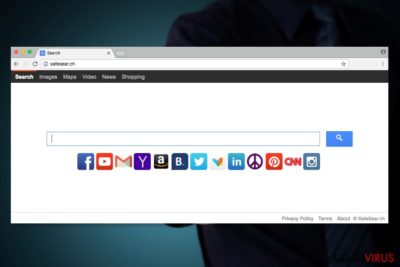
Dette blev ikke gjort uden grund, da den kan kapre hver af dine web-browsere og derefter indlede omdirigeringer til forudbestemte hjemmesider. Dette sker oftest for at forsøge at fremme disse sites og øge antallet af deres besøgende. Dog kan folk næppe vide, hvilken hjemmeside de vil blive omdirigeret til, da SafeSearch.net støttes af tredjeparter, der nemt kan beslutte, hvad de ønsker at fremme uden udviklernes viden.
Så du bør være meget forsigtig med denne søgeside, da du kan blive lokket til at besøge skadelige websites, der bruges til at sprede usikre programmer. Desuden kan denne tvivlsomme søgemaskine også blokere adgangen til nogle af dine Internet ressourcer uden din tilladelse, og begynde at vise uventede reklamer eller pop-ups med kommercielt eller pornografisk indhold.
Vær opmærksom på, at SafeSearch har evnen til at opdatere sig selv via internettet, så den også kan bruges til at spore folk og stjæle personlige oplysninger fra deres computere. Hvis du ønsker at holde din pc sikker, bør du slippe af med denne søgemaskine uden forsinkelse. Du kan gøre dette ved hjælp af en guide, der er angivet nedenfor.
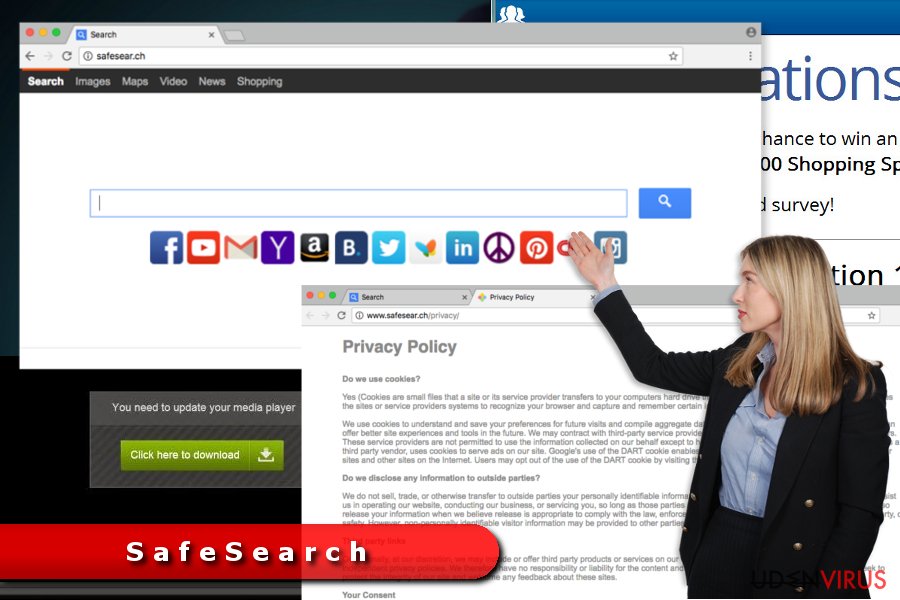
Hvordan kan Safesearch hijacke min computer?
SafeSearch er mistænkelig søgemaskine, ikke kun på grund af dens omdirigeringer og pop-up-reklamer. Det er fordi den også er spredt ved hjælp af tvivlsomme og mistænkelige metoder. En af disse metoder er kendt som 'bundling' og er tæt forbundet med freeware og shareware. For at forblive sikker og forhindre infiltration af sådanne programmer som SafeSearch virus, bør du begynde at kontrollere, hvilke programmer, du bruger.
Ungså venligst tvivlsomme, ulovlige og tydeligt mistænkelige programmer, når du forsøger at undgå SafeSearch. Derudover, hvis du beslutter dig for at installere et gratis program fra internettet og tror, at det er sikkert, skal du vælge en Tilpasset eller Avanceret installationsmetode.
Efter dette, følg da hvert installationstrin af freewaren, og fravælg sådanne potentielt uønskede programmer som dette. Dybest set er du nødt til at fjerne markeringen i alle afkrydsningsfelter, der tilbyder dig at ændre din startside og standard søgemaskine, da det let kan tillade installation af denne mistænkelige søgemaskine.
Hvis det lykkes den at komme på sit mål pc-system, kan den ændre pc'ens indstillinger og begynde at køre, hver gang du genstarter din computer. Hvis du ønsker at undgå omdirigeringer, der vises på hver af dine browsing-sessioner, kontinuerlige pop-up annoncer og lignende uønskede aktiviteter, bør du fjerne SafeSearch fra din computer.
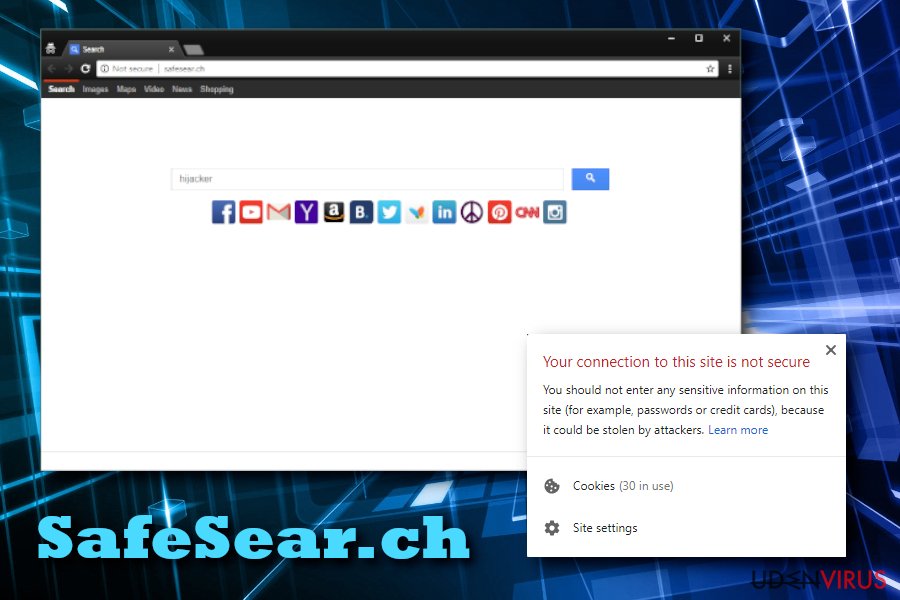
Hvordan fjerner jeg Safesearch?
Hvis du lider af SafeSearch omdirigeringer, pop-up annoncer og andre gener, bør du ikke spilde tiden, da du kan blive lokket til at downloade mere farlige vira på din computer. Tag handling nu og tjek din pc med opdateret anti-spyware, eller følg vejledningen nedenfor, hvis du vil holde din pc sikker.
Du kan fjerne virus skade med hjælp af FortectIntego. SpyHunter 5Combo Cleaner og Malwarebytes er anbefalede til at finde potentielt uønskede programmer, og viruser med alle deres filer og registrer oplysninger, der er relaterede til dem.
Manuel SafeSearch fjernelsesguide
Fjern SafeSearch fra Windows systemer
-
Klik på Start → Control Panel → Programs and Features (hvis du er Windows XP bruger, klik på Add/Remove Programs).

-
Hvis du er Windows 10 / Windows 8 bruger, så højreklik i det nederste venstre hjørne af skærmen. Når Quick Access Menu kommer frem, vælg Control Panel og Uninstall a Program.

-
Afinstallér SafeSearch og relaterede programmer
Se her efter SafeSearch eller ethvert andet nyligt installeret mistænkeligt program -
Afinstallér dem og klik på OK for at gemme disse ændringer

Fjern SafeSearch fra Mac OS X systemet
-
Hvis du bruger OS X, klik på Go knappen i øverste venstre hjørne af skærmen, og vælg Applications.

-
Vent indtil du ser Applications mappen og se efter SafeSearch eller et andet mistænkeligt program på den. Højreklik nu på hver af disse poster, og vælg Move to Trash.

Fjern SafeSearch fra Microsoft Edge
Nulstil Microsoft Edge indstillinger (Metode 1):
- Start Microsoft Edge app'en og klik på More (tre prikker i øverste højre hjørne af skærmen).
- Klik på Settings for at åbne flere muligheder.
-
Når Settings vinduet dukker op, skal du klikke på Choose what to clear knappen under Clear browsing data muligheden.

-
Her skal du vælge alt du vil fjerne, og klikke på Clear.

-
Nu skal du højreklikke på Start knappen (Windows-logoet). Her skal du vælge Task Manager.

- Når du er i Processes fanen, så søg efter Microsoft Edge.
-
Højreklik på den og vælg Go to details muligheden. Hvis du ikke kan se Go to details, skal du klikke på More details og gentag forrige trin.


-
Når Details fanen kommer op, skal du finde alle poster med Microsoft Edge navnet i dem. Højreklik på hver af dem, og vælg End Task for at afslutte disse poster.

Nulstilling af Microsoft Edge browser (Metode 2):
Hvis metode 1 ikke har hjulpet dig, skal du bruge den avancerede Edge reset metode.
- Bemærk: du har brug for at sikkerhedskopiere dine data, før du benytter denne metode.
- Find denne mappe på din computer:
C:\Users\%username%\AppData\Local\Packages\Microsoft.MicrosoftEdge_8wekyb3d8bbwe. -
Vælg hver post, der er gemt i den, og højreklik med musen. Derefter Delete muligheden.

- Klik på Start knappen (Windows-logoet) og skriv window power i Search my stuff linjen.
-
Højreklik på Windows PowerShell posten og vælg Run as administrator.

- Når Administrator: Windows PowerShell vinduet dukker op, skal du indsætte denne kommandolinje efter PS C:\WINDOWS\system32> og trykke på Enter:
Get-AppXPackage -AllUsers -Name Microsoft.MicrosoftEdge | Foreach {Add-AppxPackage -DisableDevelopmentMode -Register $($_.InstallLocation)\AppXManifest.xml -Verbose}
Når disse trin er færdige, skal SafeSearch fjernes fra din Microsoft Edge browser.
Fjern SafeSearch fra Mozilla Firefox (FF)
-
Fjern farlige udvidelser
Åbn Mozilla Firefox, klik på menu ikonet (øverste højre hjørne) og vælg Add-ons → Extensions.
-
Vælg her SafeSearch og andre tvivlsomme plugins Klik på Remove for at slette disse poster

-
Nulstil Mozilla Firefox
Klik på Firefox menuen øverst til venstre, og klik på spørgsmålstegnet. Her skal du vælge Troubleshooting Information.
-
Nu vil du se Reset Firefox to its default state beskeden med Reset Firefox knappen. Klik på denne knap flere gange og afslut SafeSearch fjernelse.

Fjern SafeSearch fra Google Chrome
-
Slet ondsindede plugins
Åbn Google Chrome, klik på menu ikonet (øverste højre hjørne) og vælg Tools → Extensions.
-
Vælg her SafeSearch og andre ondsindede plugins, og vælg papirkurven for at slette disse poster.

-
Klik på menuen igen og vælg Settings → Manage Search engines under Search sektionen.

-
Når du er i Search Engines..., fjern da ondsindede søgesider. Du bør kun efterlade Google eller dit foretrukne domænenavn.

-
Nulstil Google Chrome
Klik på menuen øverst til højre af din Google Chrome og vælg Settings. -
Scroll ned til slutningen af siden og klik på Reset browser settings.

-
Klik på Reset for at bekræfte denne handling og fuldføre SafeSearch fjernelse.

Fjern SafeSearch fra Safari
-
Fjern farlige udvidelser
Åbn Safari webbrowseren og klik på Safari i menuen i det øverste venstre hjørne af skærmen. Når du har gjort dette, vælg Preferences.
-
Vælg her Extensions og se efter SafeSearch eller andre mistænkelige poster. Klik på Uninstall knappen, for at fjerne hver af dem.

-
Nulstil Safari
Åbn Safari browseren og klik på Safari i menusektionen i det øverste venstre hjørne af skærmen. Vælg her Reset Safari....
-
Nu vil du se et detaljeret dialogvindue, fyldt med nulstillingsmuligheder. Alle disse muligheder er sædvandligvis markeret, men du kan specificere, hvilken en af dem du ønsker at nulstille. Klik på Reset knappen for at færdiggøre SafeSearch fjernelsesproces.

Efter afinstallation af dette potentielt uønskede program, og efter at have ordnet hver af dine webbrowsere, anbefaler vi dig at scanne dit pc-system med et velrenommeret anti-spyware program. Dette vil hjælpe dig med at slippe af med SafeSearch spor i registreringsdatabasen, og vil også identificere relaterede parasitter eller mulige malware infektioner på din computer. Til dette kan du benytte vores top-rated malware remover: FortectIntego, Malwarebytes eller Malwarebytes.




























